
Агуулгын хүснэгт:
- Зохиолч John Day [email protected].
- Public 2024-01-30 11:02.
- Хамгийн сүүлд өөрчлөгдсөн 2025-01-23 15:00.
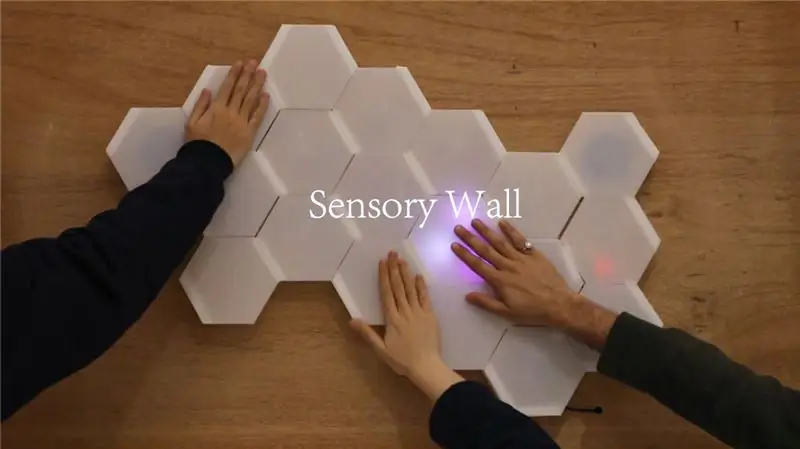

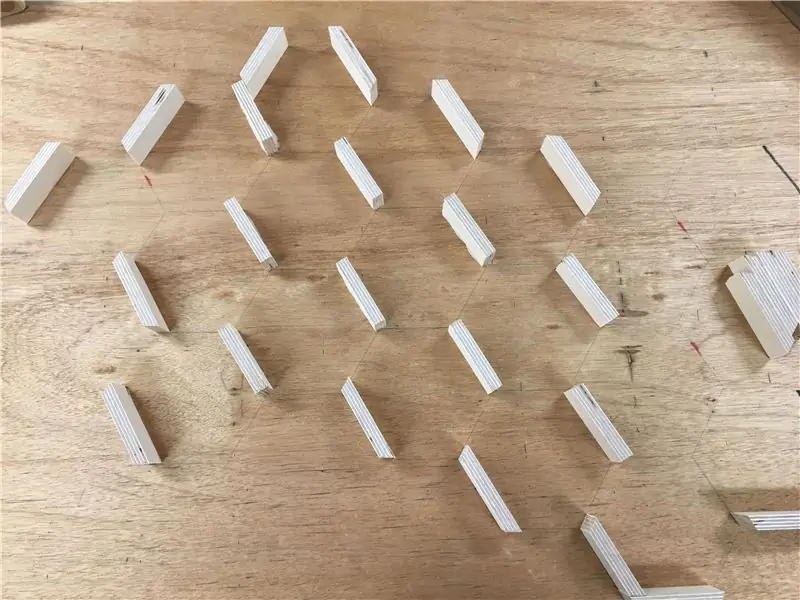
Мэдрэхүйн хана бол стресс, өнгө, гэрэл, дууны тусламжтайгаар сэтгэл санааг сайжруулахад туслах зорилготой интерактив баримал юм. Энэ нь айдас түгшүүрийг бууруулахад туслах зорилгоор гэр, сургууль эсвэл ажлын байранд байрлуулж болно. Хувийн туршлагаа олон нийтэд хүргэх нь сэтгэлийн хямрал, сэтгэлийн түгшүүрээс ангижрах эерэг стратеги боловсруулахад туслахын зэрэгцээ сэтгэцийн болон бие махбодийн сайн сайхан байдлыг сайжруулахын тулд стресс, түгшүүрийг удирдахын ач холбогдлын талаархи мэдлэгийг дээшлүүлэх болно.
Хангамж
- Цагаан тунгалаг нийлэг, ⅛”зузаантай
- Модон самбар 48 "x 24"
- Модон чулуу
- Arduino Uno ба гагнуургүй талхны хавтан
- CAP1188 - 8 түлхүүр бүхий багтаамжийн мэдрэгч тасрах - I2C эсвэл SPI
- NeoPixel Mini Button ПХБ - 5 x6 хэмжээтэй багц
- Стерео хаалттай чанга яригчийн багц - 3W 4 Ом
- Adafruit Audio FX Sound Board + 2x2W Amp - WAV/OGG Trigger -16MB
- Зөвхөн USB сэлгэн залгууртай кабель - A/MicroB
- Лазер таслагч
- Хүснэгт харсан
- Митер харав
- Гагнуурын төмөр ба гагнуур
- Утас хуулагч
- Гурав дахь гар хэрэгсэл
- Цахилгаан дамжуулагч соронзон хальс
- Хоёр талт хөөс соронзон хальс
- Модон цавуу
- Халаалтын буу
- Халуун цавуу буу
Алхам 1: Алхам 01 Өөрийн тоймыг бий болгох
Мэдрэхүйн хананы дизайн нь хоорондоо холбогдсон зургаан өнцөгт дүрсүүдийн тоймыг ашигладаг. Загварыг гурвалжин, дөрвөлжин гэх мэт бусад геометрийн дүрс ашиглан загварчилж, модуль бүрийг жигд болгож, бусадтай холбож болно.
Энгийн бөгөөд ил тод байдлын үүднээс би ⅛”зузаан тунгалаг нийлэгийг сонгосон. Та мөн өөр өөр өнгө, тунгалаг байдал, зузаантай нийлэгийг ашиглан гэрлийн тархалтын хэмжээгээр тоглож, хүссэн гэрлийн эффектээ авах боломжтой.
Эхний алхам бол лазер таслагч дээр ашиглах Adobe Illustrator файлыг үүсгэнэ үү. Акрилийн хэмжээ, фанерын хэмжээ, барихыг хүсч буй модулийн тоог харгалзан би тус бүр нь 2.8 инчийн радиустай 12 зургаан өнцөгтийг огтолно. Лазер таслагч дээрх нийлэгийг огтлохын тулд зургаан өнцөгт бүр 0.001 инч зузаантай шугамын зузаантай байх ёстой бөгөөд дотор нь хөндий байх ёстой.
Дараагийн алхамд би 32 "x20" лазер таслагчийг ашигласан, гэхдээ хэрэв та материалын хэмжээ нь лазер орны хэмжээнээс бага эсвэл тэнцүү бол 24 "x18" лазер таслагчийг ашиглаж болно. Таны файл лазер таслагчийн тохиргоог дагаж байгаа эсэхийг шалгаарай, файлаа огтлохын тулд байршуулна уу!
Зургаан өнцөгтийг бүтээх нь гэрлийн тархалтын сүүлчийн туршилт, мөн ерөнхий хэлбэрийг нэгтгэх, электрон эд ангиудыг хаана байрлуулахыг зохион байгуулахад зориулагдсан болно.
Алхам 2: Алхам 02 Байршлыг төлөвлөж, хайчилж ав
Хэлхээг барихаас өмнө бид Мэдрэхүйн ханыг байрлуулах хэрэгтэй. Энд би хэлбэр дүрслэхдээ 19 модулийг ашигладаг. Та мөн өөрийн дугаар, хэлбэрийг сонгож болно. Модулийн ард хэлхээ хаана нуугдахаа төлөвлөхөө бүү мартаарай.
Алхам 3: Алхам 03 Хэлхээ гагнах
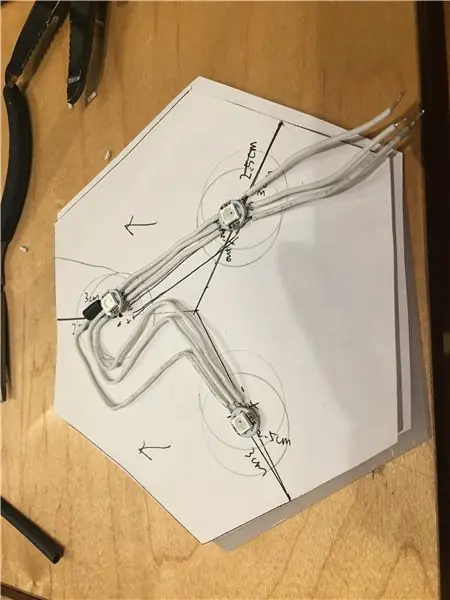

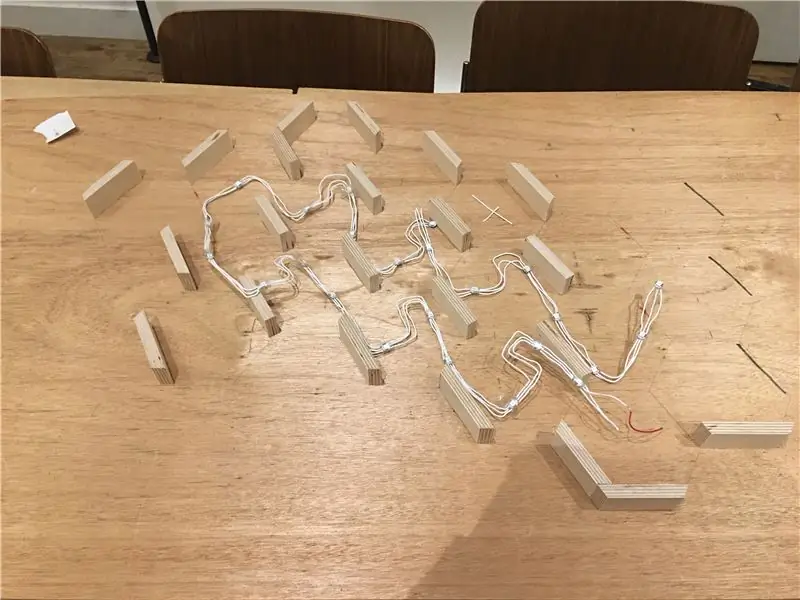

Мэдрэгчийг мэдрэхийн тулд утсыг дээш өргөх, зааврыг үзнэ үү. Неопикселийн хувьд adafruit зааврыг бас үзээрэй.
Миний худалдаж авсан бусад мэдрэгч ажиллахгүй байгаа тул би ADC мэдрэгчтэй номын санг ашигладаг. ADC мэдрэгчтэй утас, кодыг нэмж оруулснаар дөрвөн нэмэлт мэдрэгчтэй болох боломжтой (A0, A1, A2, A3).
Мөн L ба R чанга яригчийг дууны самбар дээр гагнаж, хэлхээний диаграмыг ашиглан бүх зүйлийг утсаар холбоно уу.
SensoryWall код01: https://drive.google.com/open? Id = 1eN382fd3UBVZUSXHsHUvHBBqelp1FbSl
SensoryWall код02:
(Уучлаарай, серверийн дотоод алдааны улмаас би код файлыг яг одоо байршуулж чадахгүй байна)
Алхам 4: Алхам 04 Кодыг бичнэ үү

Өнгө, эффектийг шалгахын тулд та эхлээд зөвхөн хоёр, гурван неопиксел ашиглаж болно.
Би хоёр кодыг байршуулж байна. Эхнийх нь цагаан, цэнхэр, ногоон өнгөтэй бөгөөд тод байдлын нөлөө үзүүлэхгүй. Энэ нь нил ягаан, цагаан өнгөний тод эффект бүхий хоёр дахьхоос илүү мэдрэмтгий байдаг.
Алхам 5: Алхам 05 Холболтыг бий болгож, кодыг туршина уу




Зургаан өнцөгт ба модон хавтангийн хооронд би модон цавуу хэрэглэдэг.
Дараа нь хүрч буй мэдрэгчийн туршилтын утсыг сунгаж, зургаан өнцөгт бүрийн ард гэрлээр тавь. Суурилуулалтын дотор маш олон утас байдаг тул бат бөх байдлыг олж авахын тулд. Жижиг модон блокуудын дагуу утсыг цавуу хийхэд халуун цавуу ашиглахыг зөвлөж байна. Мөн эдгээр утсыг давхцуулж болохгүй. Шинэ утас оруулсны дараа утас бүрийг туршиж үзээрэй. Та тэг төлөвт хүрэхийн тулд турших тоолондоо USB -ээ салгаад дахин залгаарай.
Үүний дараа хоёр талт соронзон хальс ашиглан зургаан өнцөгтийг мод руу наа. Мөн Adruino самбар, талхны самбар, чанга яригчийг самбар дээр засаарай. Кабелийг ирээдүйд туршихын тулд гарч ирэх зай үлдээгээрэй.
Алхам 6: Алхам 06 сайхан өнгөрүүлээрэй



Ханан дээр өлгөж, найзуудаа урьж, харилцан яриа, бясалгалыг сайхан өнгөрүүлээрэй!
Зөвлөмж болгож буй:
Мэдрэхүйн зураг: 5 алхам
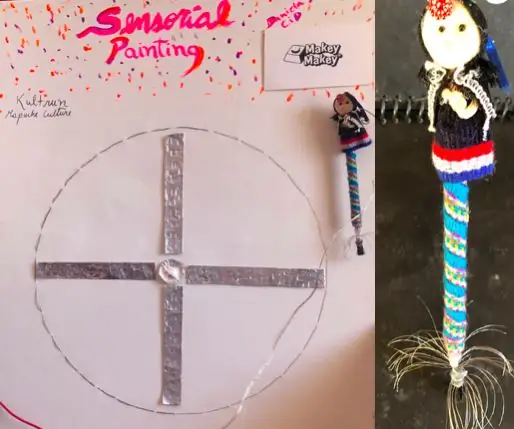
Мэдрэхүйн зураг: Мэдрэхүйн зураг нь ямар ч асуудалгүй болно. Энэ нь маш их ашиг тустай байдаг. Тромпегийн хэвлэл мэдээллийн хэрэгслүүд
Интерактив LED хавтангийн хана (харагдахаас хамаагүй хялбар): 7 алхам (зурагтай)

Интерактив LED хавтангийн хана (харагдахаас хамаагүй хялбар): Энэхүү төсөлд би Arduino болон 3D хэвлэмэл эд ангиудыг ашиглан интерактив LED хананы дэлгэц бүтээсэн бөгөөд энэхүү төслийн урам зоригийг хэсэгчлэн Nanoleaf хавтангаар авсан. Би зөвхөн өөрийн боломжийн хувилбарыг санал болгохыг хүссэн юм
Vibrotactile мэдрэхүйн орлуулах ба томруулах төхөөрөмж (SSAD): 4 алхам

Vibrotactile Мэдрэхүйн Орлуулах ба Томруулах Төхөөрөмж (SSAD): Энэхүү төсөл нь мэдрэхүйн орлуулалт ба өсөлтийн чиглэлээр хийсэн судалгааг хөнгөвчлөх зорилготой юм. Би магистрын диссертацийн хүрээнд вибротактив SSAD прототипүүдийг бий болгох янз бүрийн арга замыг судлах боломжтой байсан. Мэдрэхүйн орлуулалт ба нэмэгдэл байдлаар
Муурны сахлын мэдрэхүйн өргөтгөл (2.0): 6 алхам (зурагтай)

Cat Whisker Sensor Extension Wearable (2.0): Энэхүү төсөл нь миний хуучин хамт ажилладаг хүний metaterra "Whisker Sensory Extension Wearable" цувралын үргэлжлэл бөгөөд дахин төсөөлөл юм. Энэхүү төслийн зорилго нь тооцооллын хувьд баяжуулсан "мэдрэхүйн өргөтгөлүүд" -ийг бий болгоход чиглэх явдал байв
Цаасан хана бүхий LED хана: 4 алхам

Цаас WED-E Leds: Энэхүү Wall-E нь LED диод бүхий цаасаар хийгдсэн
